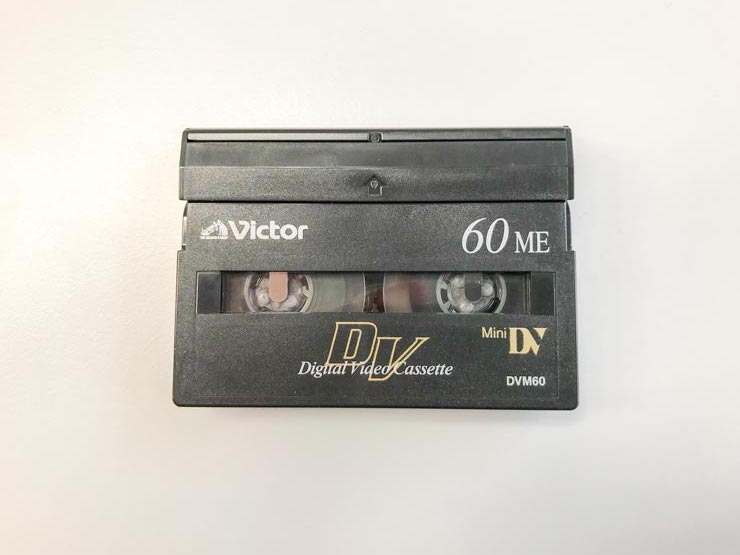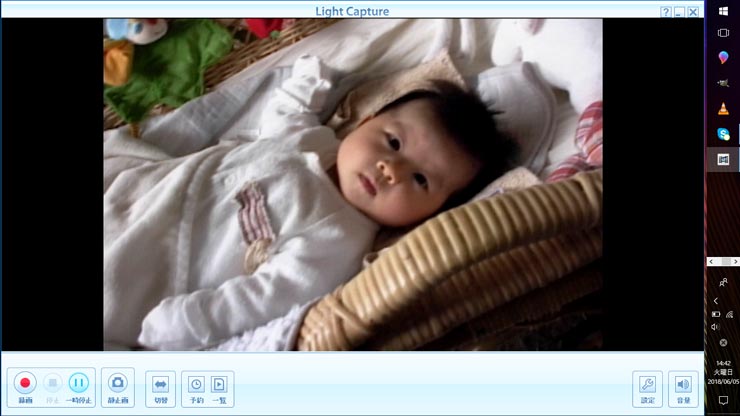思い出は、今のうちにデータ化しませんか? 8mmビデオやVHSを簡単にデータ化する方法
更新日:2018.06.30
ママやパパの幼い頃の映像が、ビデオテープや8mmテープなどで保管されているという方も多いのではないでしょうか。
ビデオテープや8mmテープを扱う製品は基本的に生産が終了しているので、もし再生できる機器があったとしても故障した場合は映像が見られなくなってしまいます。思い出の映像をしっかりと守るためにも、今のうちからデータ化しておくのがおすすめです。
最近では、ビデオテープや8mmテープの映像を、自宅で簡単にデータ化する方法があるので紹介していきます!
USB接続ビデオキャプチャーで、できること
USB接続ビデオキャプチャー「GV-USB2」(Windows用)というものを使って、昔のテープ映像をデータ化したいと思います。
こちらの製品を使えば、ビデオデッキやビデオカメラで再生した映像をそのままパソコンに取り込んで、保存したりDVDを作成できます。
USB接続ビデオキャプチャー「GV-USB2」>>
今回使うのはVHSや8mmではなく、1990年代中頃から家庭用ビデオカメラとして普及していた「MiniDVカセット」。横幅6.5cm程度の小さなカセットで、再生機器などはもちろん生産終了しています。かろうじて動いているビデオカメラで再生しながら、パソコンに取り込んでみましょう。
「MiniDVカセット」の映像をパソコンに取り込む
USB接続ビデオキャプチャーに付属しているCD-ROMから必要なドライバやソフトをインストールすれば準備はOK。
ビデオカメラ→AVケーブル→USB接続ビデオキャプチャー→パソコンへと接続します。
この時、ビデオカメラと接続するためのAVケーブルがないと接続できないので注意が必要です。
VHSなどのビデオデッキと接続する際にも、AVケーブルが必要になるので事前に確認をしておきましょう!
接続ができたら、事前にインストールしたソフト「Light Capture」を立ち上げます。ビデオカメラを再生すれば、パソコン上でも映像が確認できるように(写真)。
あとは、録画ボタンを押すだけでデータとしての取り込みが完了します。
必要なドライバやソフトをインストールする時間は必要ですが、接続してからデータを取り込むはとっても簡単です。
今回使った「MiniDVカセット」の状態があまりよくなかったため、映像や音声に若干の乱れがありました。思い出の映像を最適な状態で保存するためにも、早めのデータ化をおすすめします!
自分で取り込む自信がない方は・・・
「パソコン操作が苦手だから自分で取り込むのは不安」「ビデオデッキなどの再生機器が壊れた」という方は、テープ映像をDVDにしてくれるダビングサービスを利用する手もあります。
「MiniDV」や「8mmビデオ」「VHS」などに対応しており、ダビング時間に余裕がある場合は、お手軽な金額でダビングできます。
想い出ビデオ DVDダビング工房>>
いかがでしたか?
大切な思い出が記録されたVHSや8mmビデオは、年月が経つと必ず劣化します。
ビデオカメラなどの再生機器が故障してしまったり、テープそのものが使えなくなる前に、ぜひ想い出のデータ化を検討してみてください。
この記事が気に入ったら 「いいね!」をしよう
最新情報をお届けします
<スタジオアリス編集部>
お誕生日や七五三、お祝いなど、暮らしの中にある、さまざまなライフイベントに関する情報を発信しています。